是否曾为在秀米编辑器中调整图片位置而手忙脚乱?精心排版的文章里,一张图片总“不听话”地卡在尴尬的位置,或是需要将多张图片精准对齐时却无从下手?别让小问题破坏创作灵感,今天就手把手教您掌握这个简单却关键的操作技巧,轻松搞定图片布局,让每一帧画面都恰到好处!
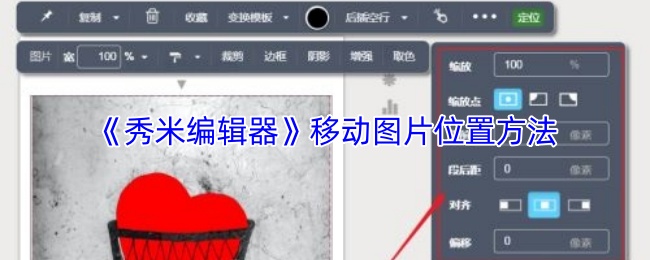
1、打开秀米编辑器,点击【新建一个图文】(如图所示)。
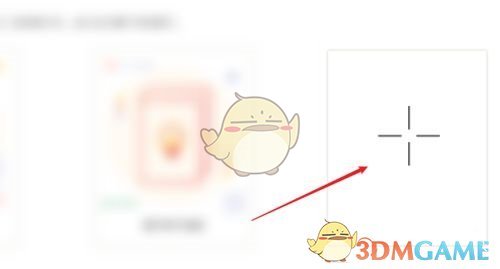
2、点击【图片】,添加到【编辑器中】(如图所示)。
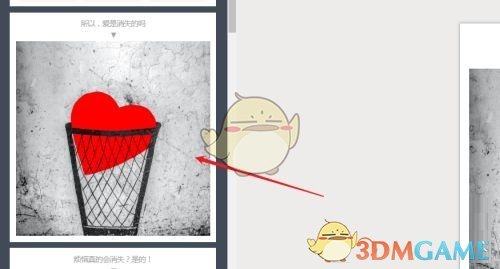
3、点击【图片】,点击【定位】(如图所示)。

4、输入【相关的数值】(如图所示)。
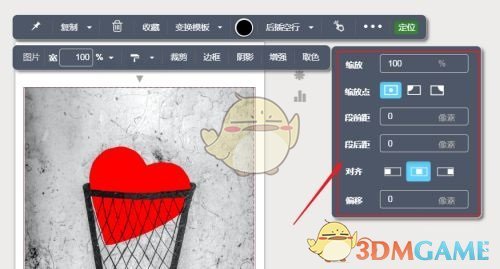
5、即可查看移动的图片(如图所示)。
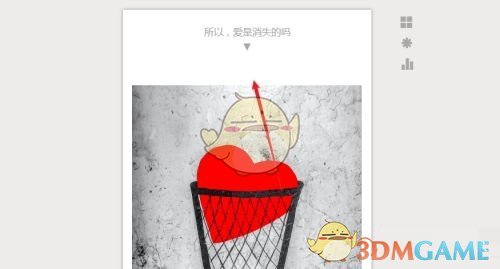
本文内容来源于互联网,如有侵权请联系删除。








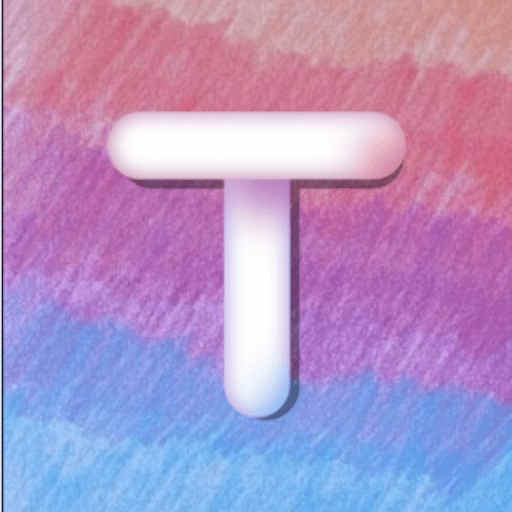



 相关攻略
相关攻略
 近期热点
近期热点
 最新攻略
最新攻略